文章的目的为了记录使用QT QML开发学习的经历。开发流程和要点有些记忆模糊,赶紧记录,防止忘记。
相关链接:
开源 C++ QT QML 开发(四)复杂控件--Listview
开源 C++ QT QML 开发(五)复杂控件--Gridview
开源 C++ QT QML 开发(十一)通讯--TCP服务器端
开源 C++ QT QML 开发(十二)通讯--TCP客户端
开源 C++ QT QML 开发(十五)通讯--http下载
开源 C++ QT QML 开发(十七)进程--LocalSocket
开源 C++ QT QML 开发(二十)多媒体--摄像头拍照
开源 C++ QT QML 开发(二十一)多媒体--视频播放
推荐链接:
开源 C# 快速开发(十六)数据库--sqlserver增删改查
本章节主要内容是:实现qml程序的发布,在程序编译后.exe是无法打开的,所以需要进行打包发布实现直接可用。
1.制作图标
2.打包流程
3.操作流程
一、制作图标
1.图片转换图标
ico转换网址:https://convertio.co/zh/
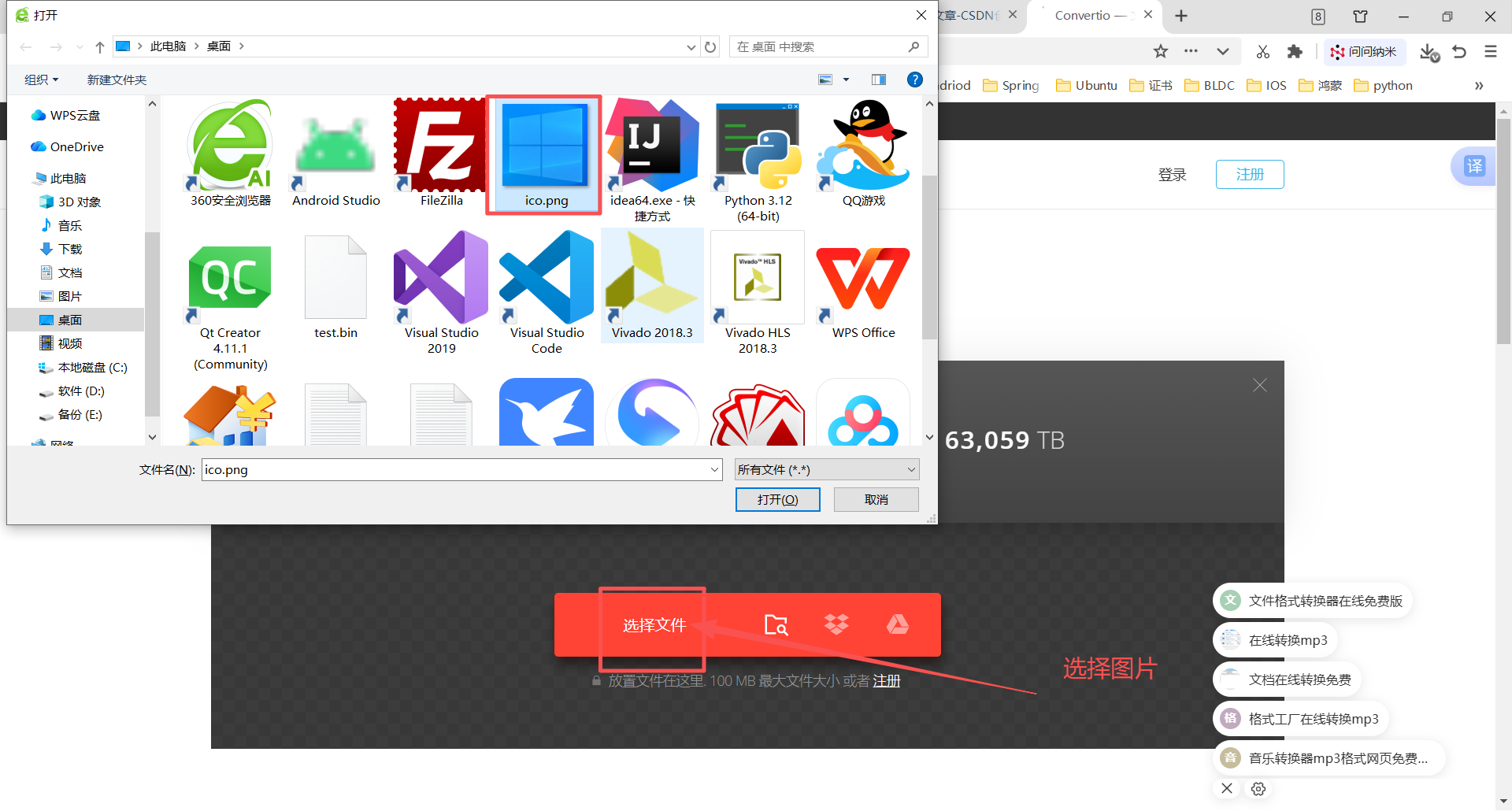
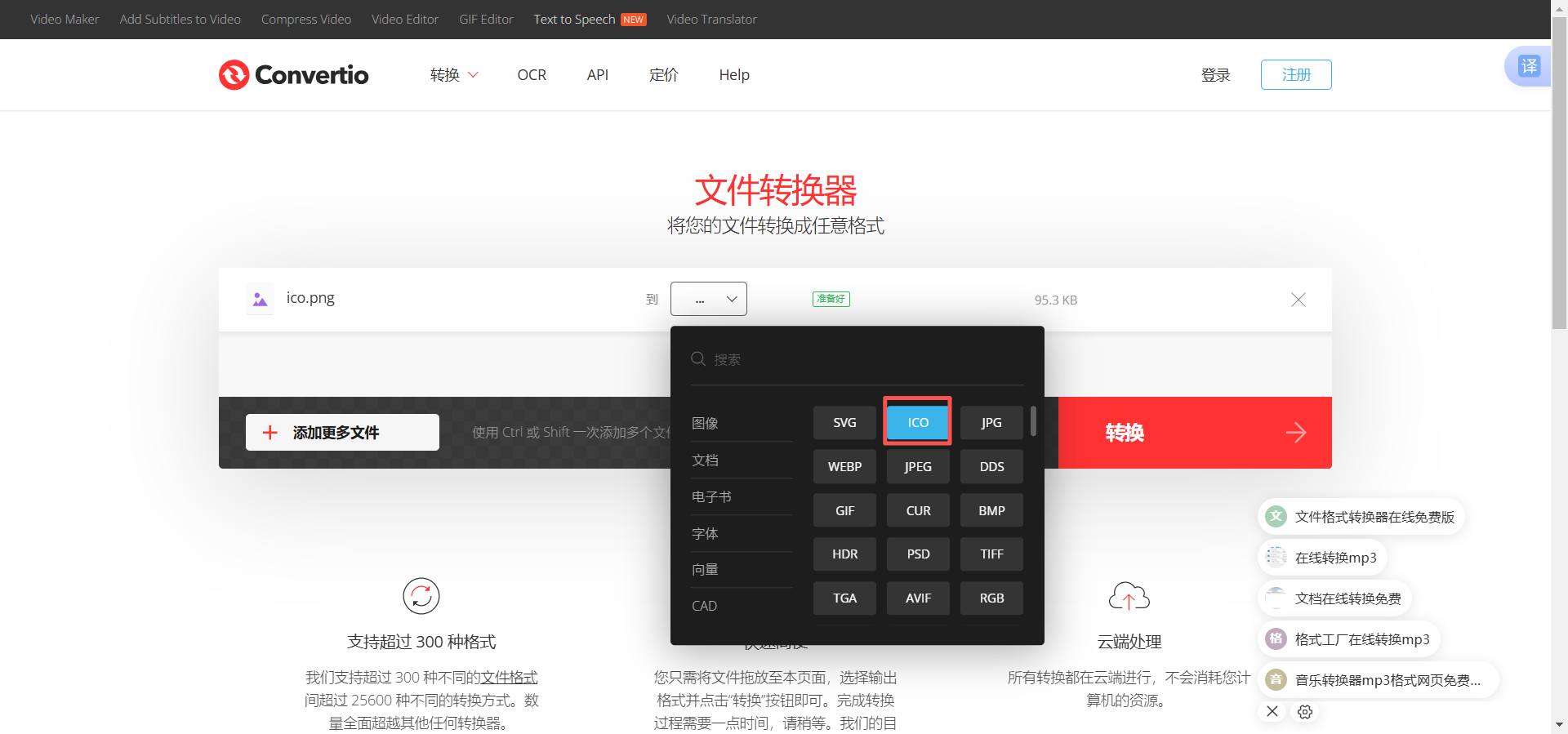
转换完成后下载放到工程文件夹
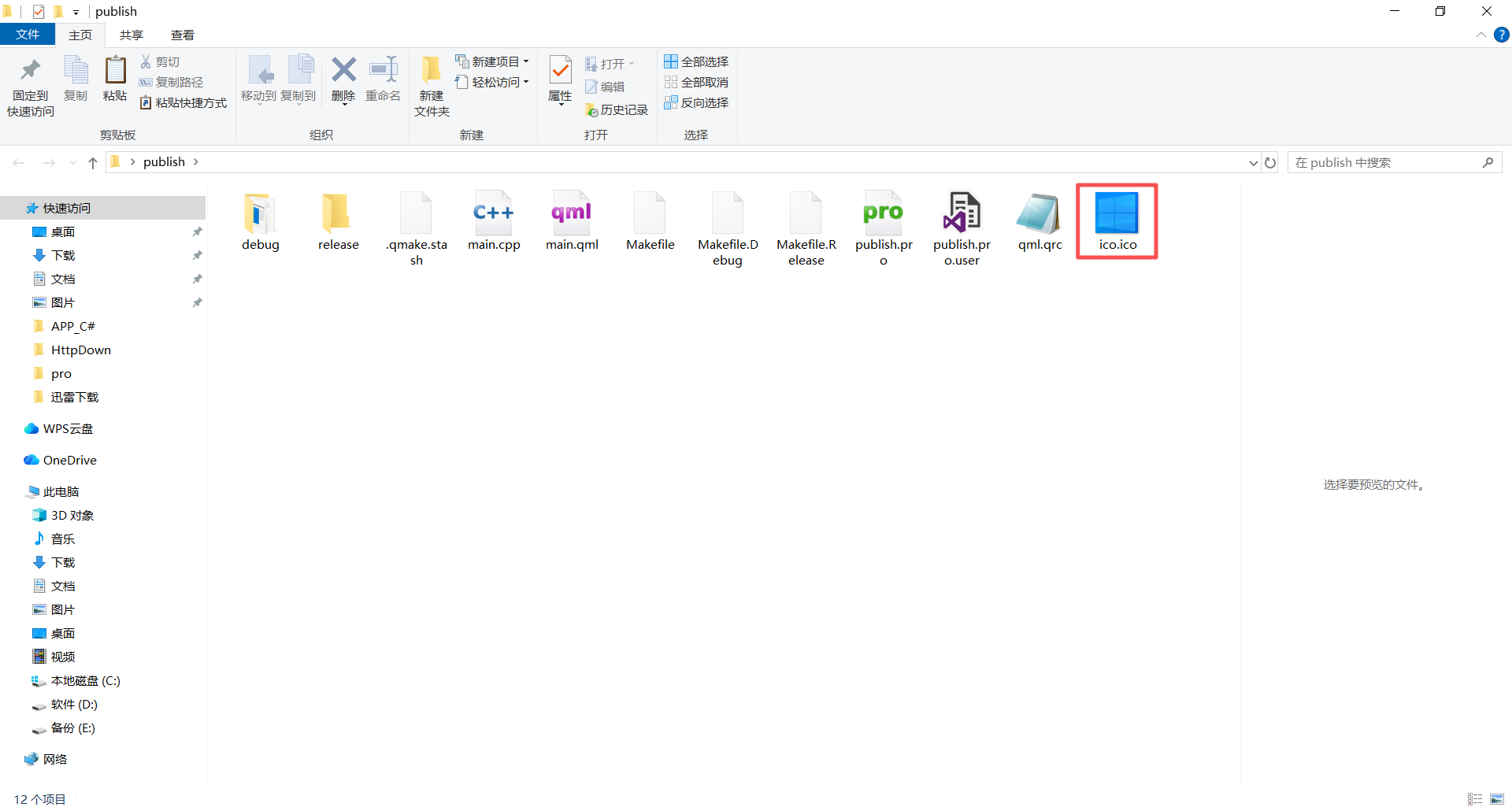
.pro文件添加语句
RC_ICONS =ico.ico
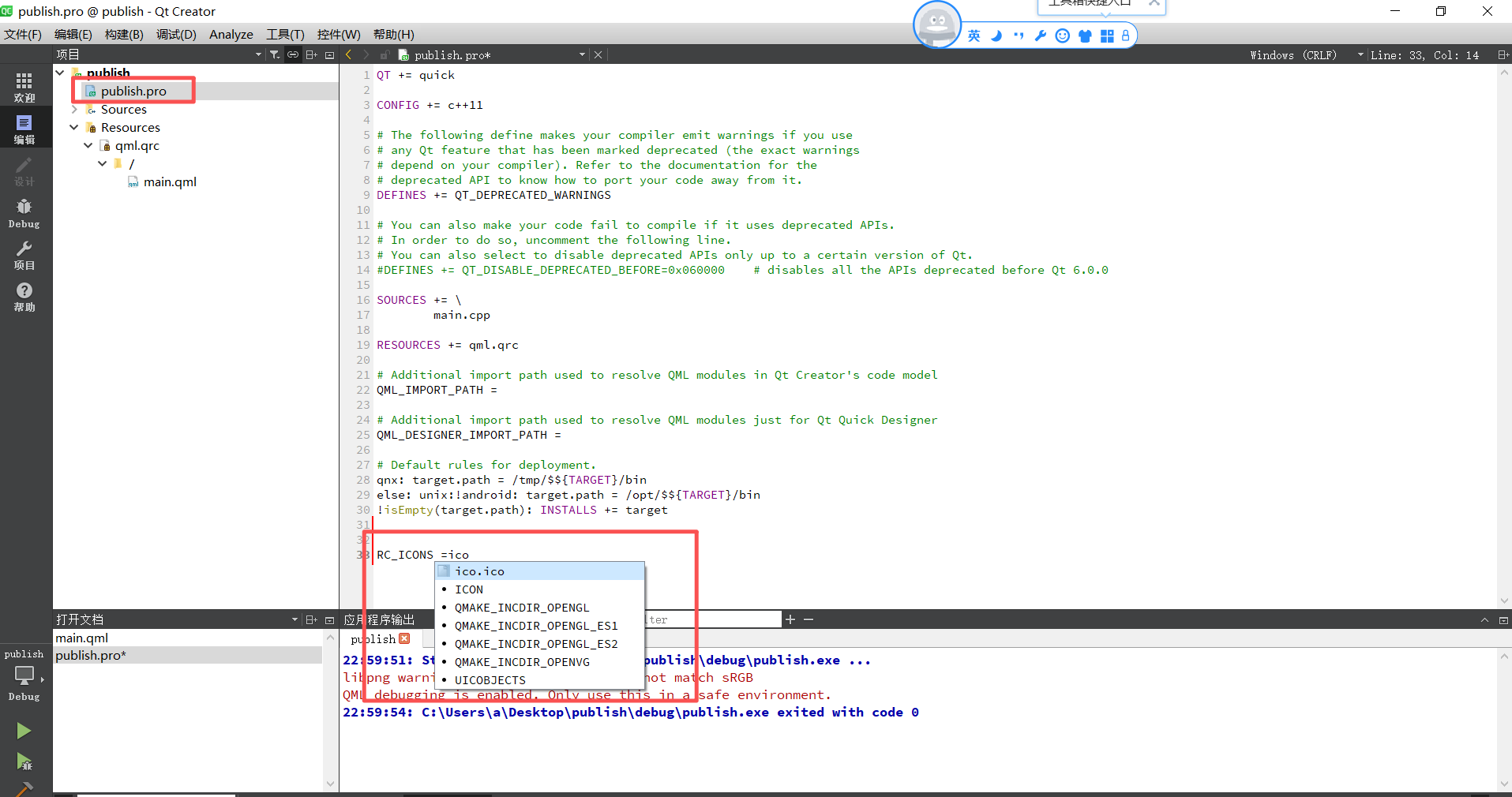
图标效果
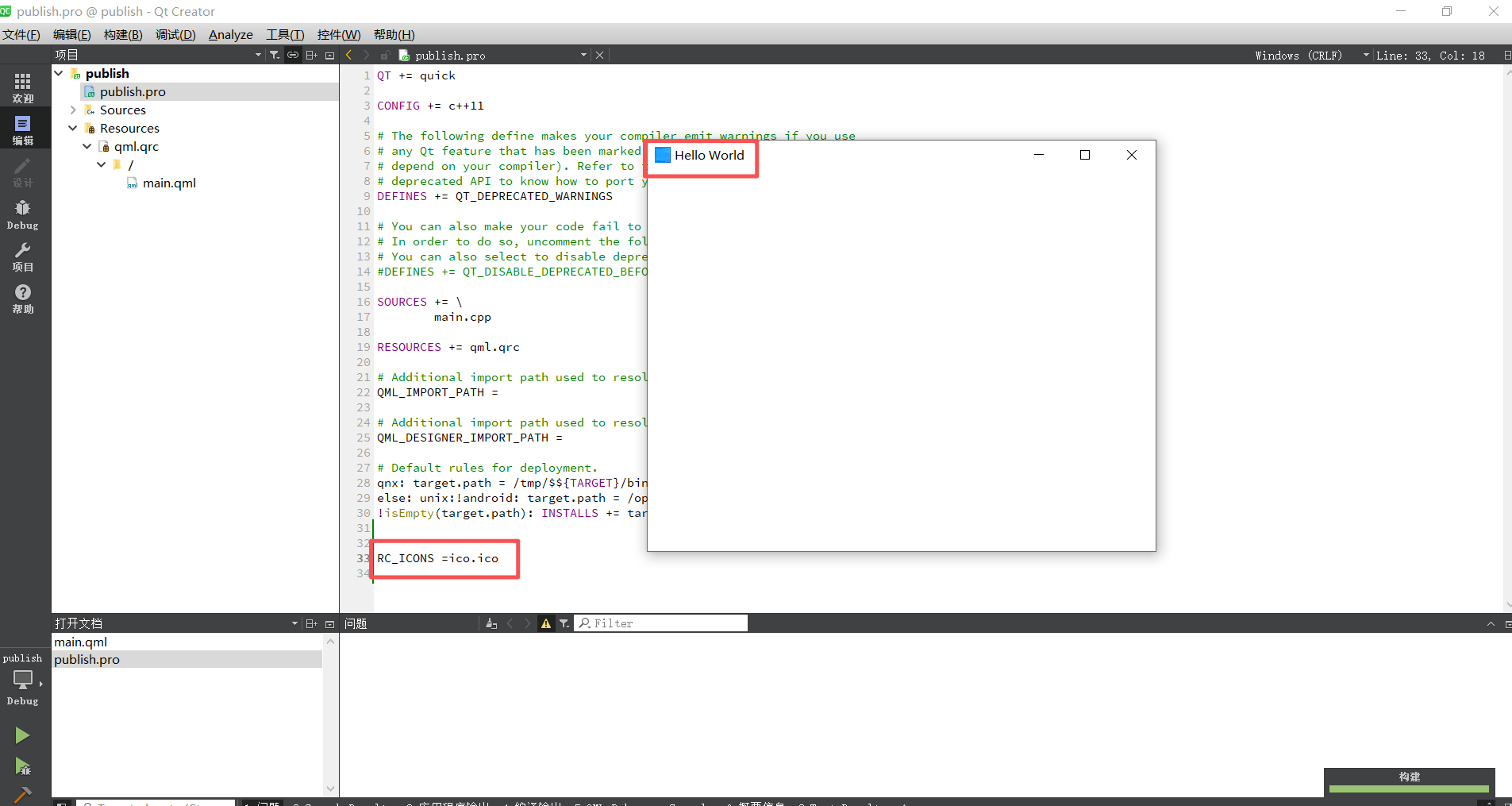
二、打包流程
应用程序打包发布流程总览
| 步骤 | 操作说明 | 关键点与注意事项 |
|---|---|---|
| 1. 编译Release版本 | 在Qt Creator中,将构建模式切换为 Release,然后点击构建项目。 | ✅ 必须使用Release模式 ✅ 确保程序编译成功且运行正常 ❌ 不要使用Debug版本(体积大、速度慢、依赖复杂) |
| 2. 准备发布目录 | 在任意位置创建一个全新的空文件夹,将步骤1生成的可执行文件(.exe)复制进去。 | ✅ 使用英文路径,避免意外错误 ✅ 文件夹名称最好能体现程序名和版本号 |
| 3. 使用部署工具 | 从开始菜单打开与你的编译环境匹配的Qt命令行(如Qt 5.15.2 MSVC2019 64-bit),导航到发布目录,执行命令:windeployqt your_app_name.exe | 🔴 核心步骤 ✅ 必须使用与编译环境完全一致的Qt命令行(如MinGW或MSVC) ✅ 工具会自动将所需的所有Qt DLL库、插件、翻译文件等复制到当前目录 |
| 4. 补充资源文件 | 将程序运行所需的自有资源(如图片、图标、配置文件、数据库文件等)手动复制到发布目录中。 | windeployqt 只负责Qt的依赖✅ 需手动添加项目自身的资源文件 ✅ 保持与开发时相同的目录结构 |
| 5. 最终测试 | 在一台没有安装Qt和编译器的纯净Windows电脑上,运行发布目录中的可执行文件,进行完整的功能测试。 | 🔴 至关重要的一步 ✅ 确保所有功能正常 ❌ 如果报错(如缺少 xxx.dll),说明打包不完整,需返回检查 |
| 6. 打包分发 | 将整个发布目录压缩成ZIP或RAR包直接分发,或使用安装包制作工具(如Inno Setup、NSIS)制作专业的安装程序。 | ✅ 压缩包:简单快捷 ✅ 安装程序:用户体验更专业,可以创建开始菜单快捷方式、写入注册表等 |
三、操作流程
选择release编译
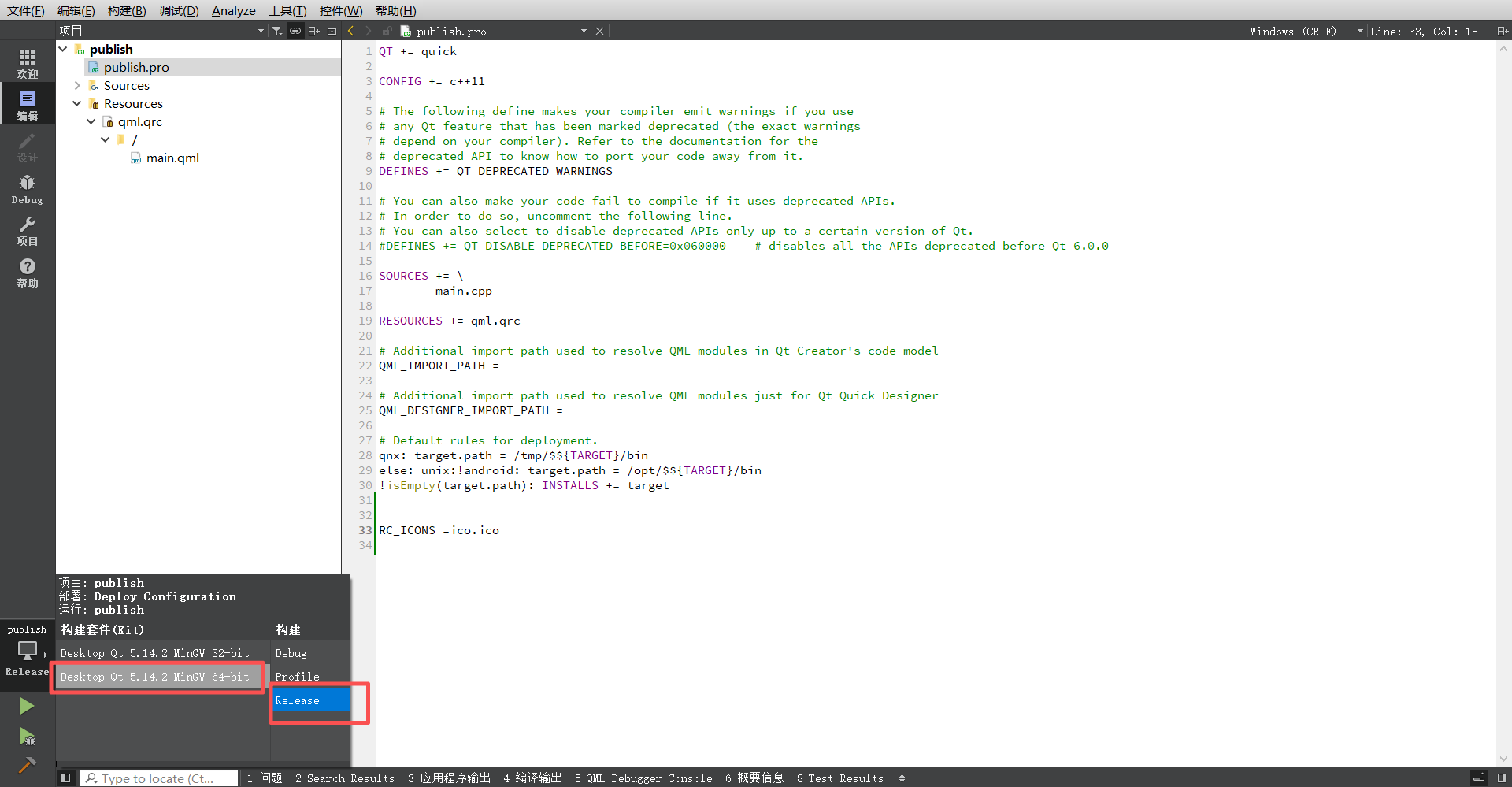
查看编译器,需要匹配
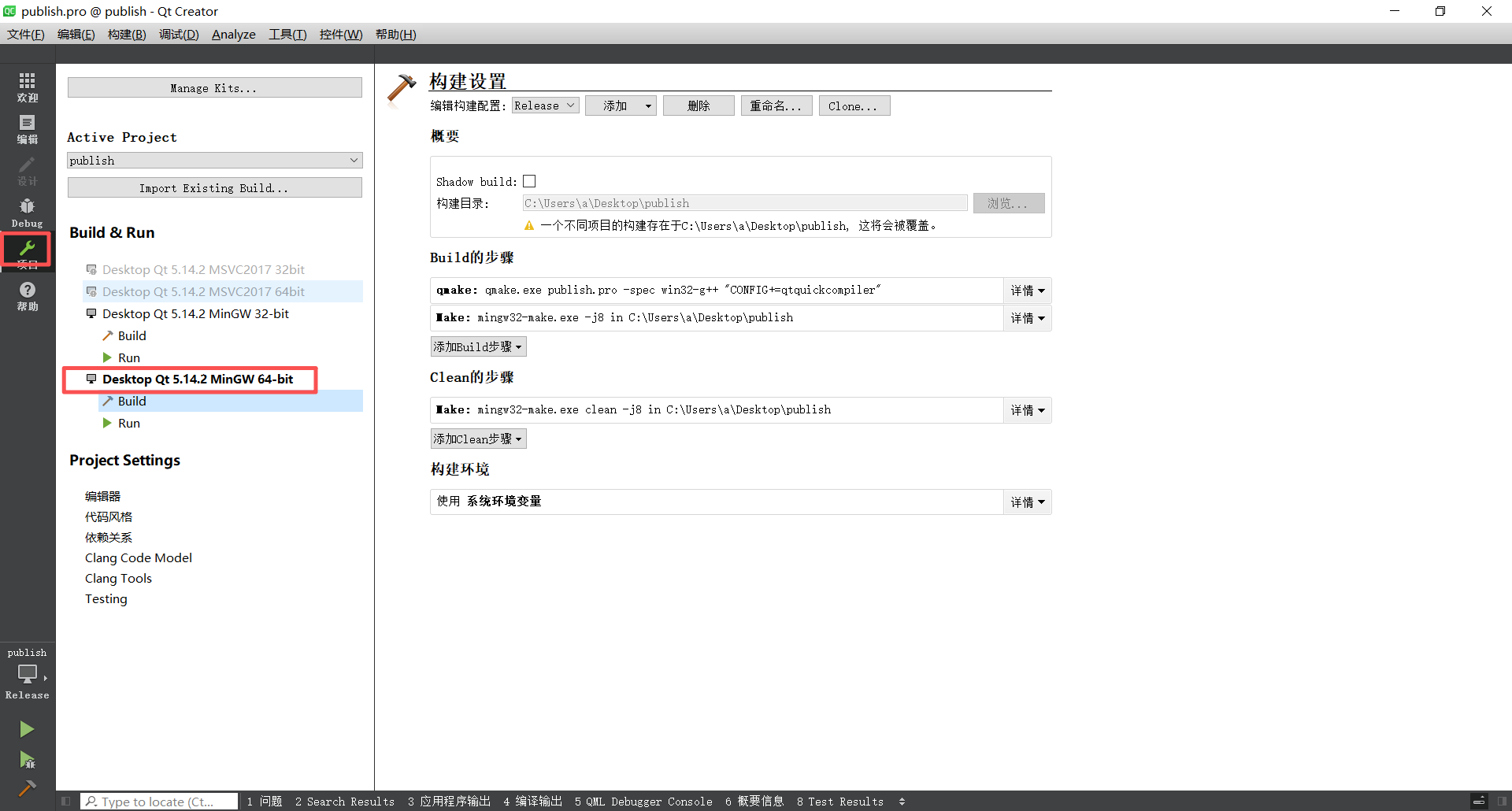
选取和编译器匹配的MinGW,搜索里输入min会出现下图,右键打开文件位置
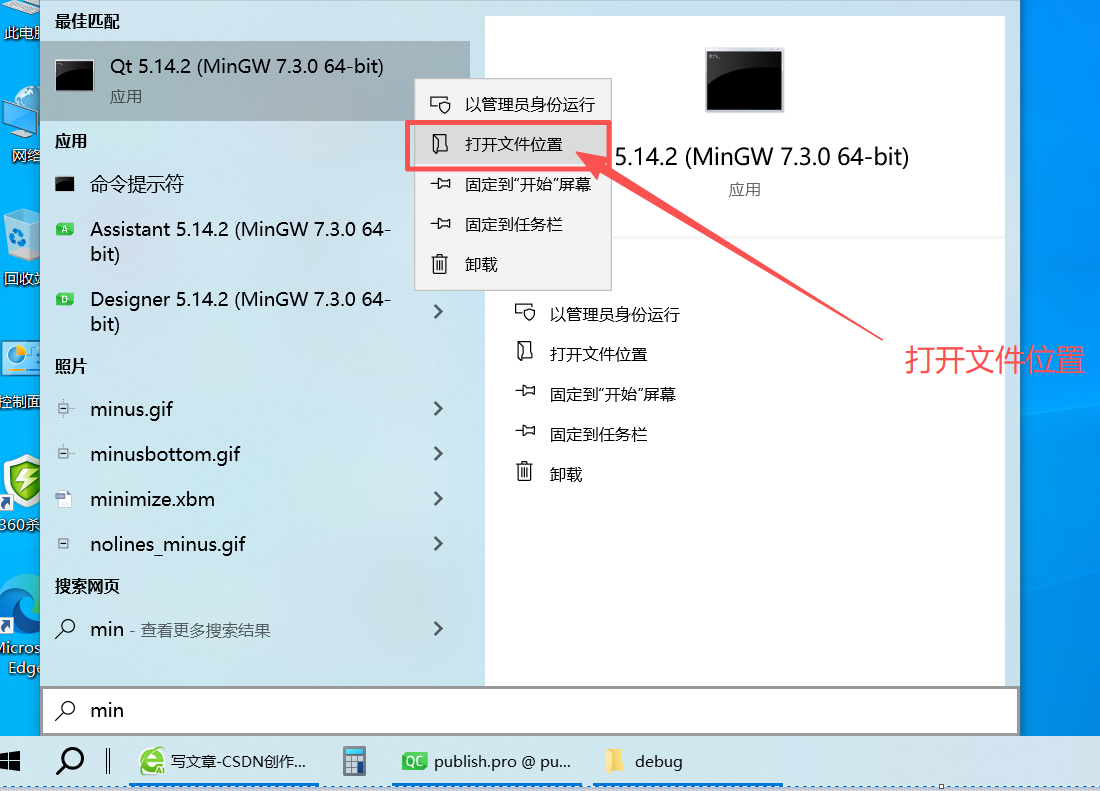
需要匹配编译器,所以要选64位
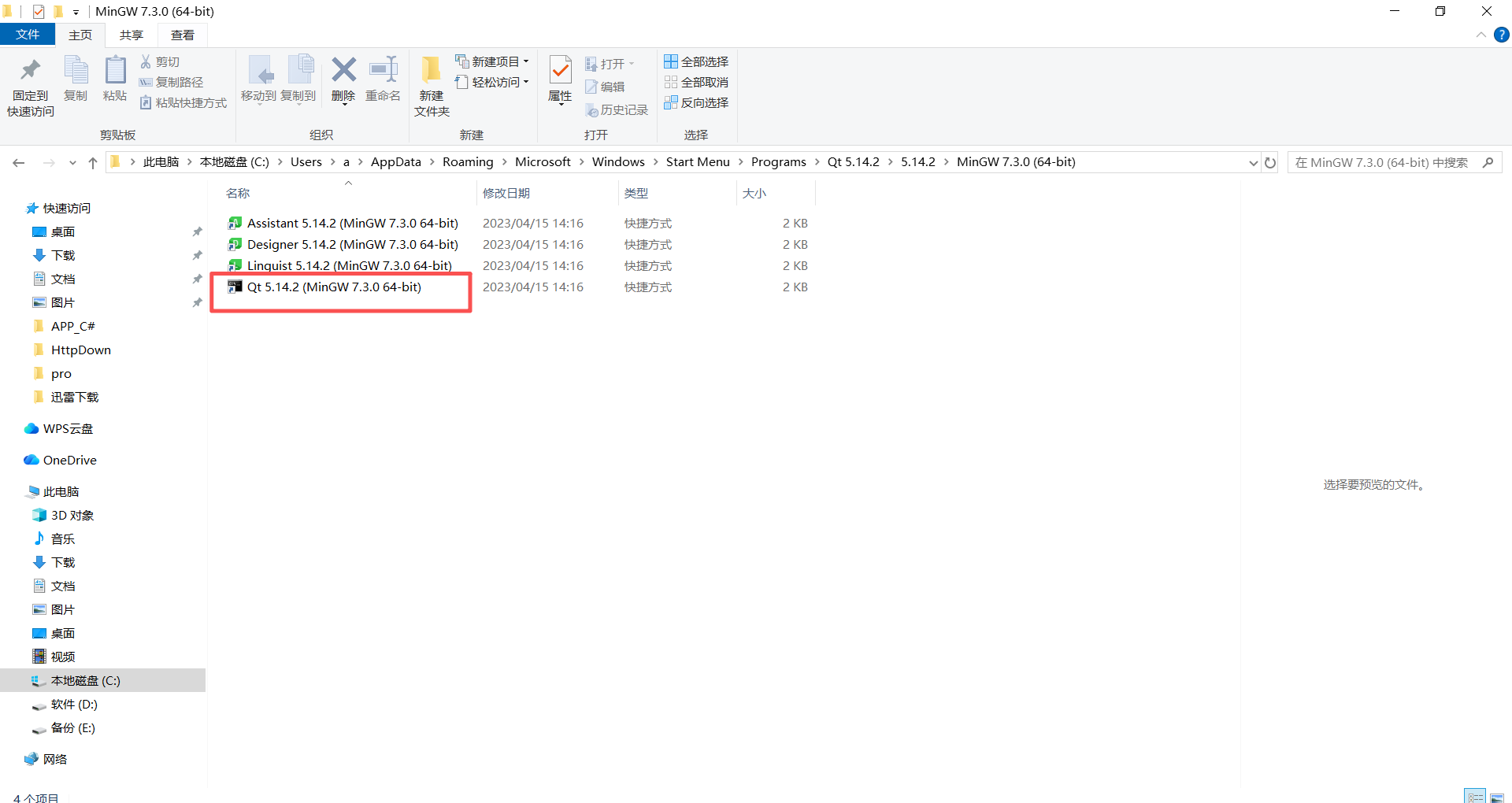
将release的exe拷贝到D:\myapp文件夹,启动Qt 5.14.2 (MinGW 7.3.0 64-bit),切换到该目录。
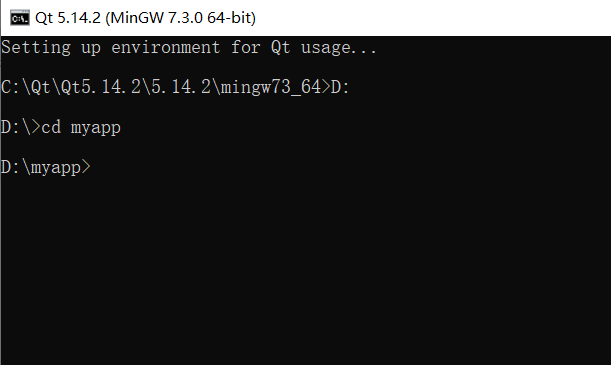
输入windeployqt命令,自动打包所需的库。这里由于只有1个窗口所一没有打包其他库,正常的程序,会把所有的库打包到myapp文件家中,再使用Inno Setup等打包发布工具就可以发布了。
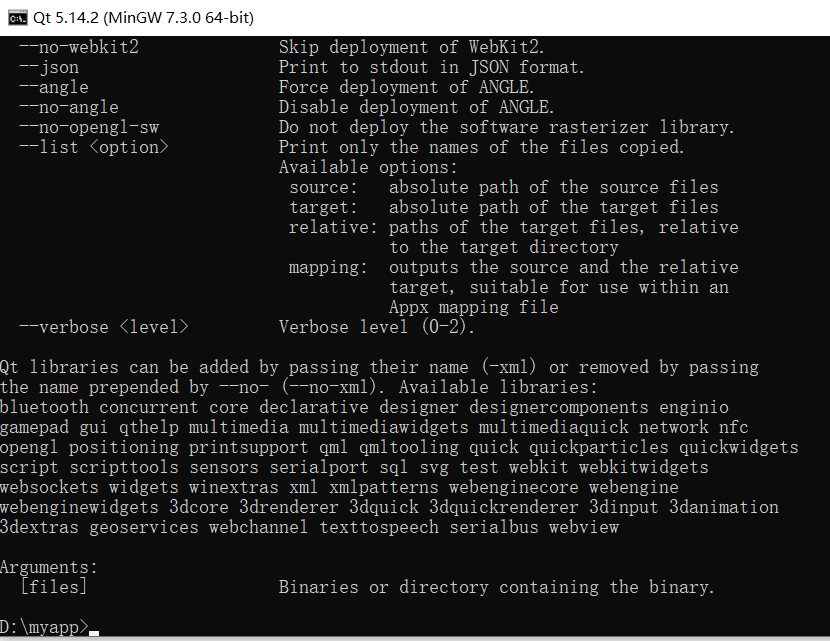
直接双击myapp文件中的exe就可以直接运行了
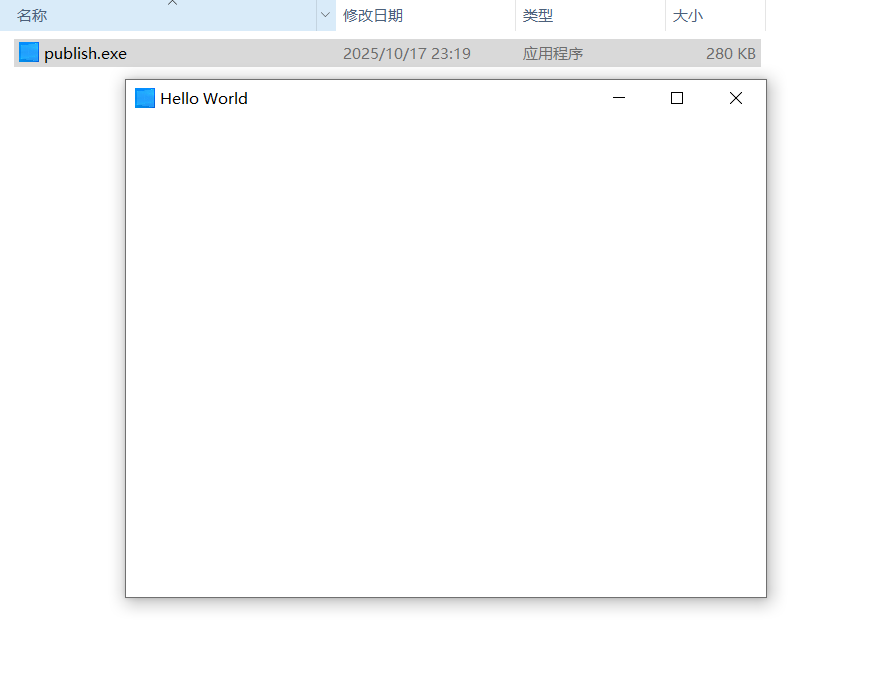






















 906
906

 被折叠的 条评论
为什么被折叠?
被折叠的 条评论
为什么被折叠?








